工具栏,小编告诉你工具栏怎么还原
随着电脑的不断普及,它在工作中,生活上充当着重要的作用,公用电脑里面,桌面工具栏经常被移动,就是私人电脑,也有可能对桌面工具栏进行误移。如何恢复和不再被误移,下面,小编就来跟大家讲解工具栏还原的操作步骤了。
“任务栏”是Windows桌面底部一条灰色的区域,其左边是“开始”按钮,右边有一个小窗口显示时间、输入法等图标,也称为系统托盘。根据操作系统与软件安装与配置的不同,在“任务栏”上具有不同的图标,下面,小编就来教大伙如何将工具栏还原。
工具栏怎么还原
在任务栏上点击鼠标右键,在锁定任务栏这一项把对勾撤销,就是用鼠标左键点一下这个选项。
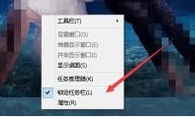
还原工具栏系统软件图解1
在任务栏处点击鼠标左键并拖动到桌面下方,松开左键即可。

桌面工具栏系统软件图解2
点击鼠标右键,并选中锁定任务栏选项,防止以后对任务栏误移。

桌面工具栏系统软件图解3
也可以在任务栏处点击右键,选中属性这一选项。

电脑工具栏系统软件图解4
在(屏幕上的任务栏位置)后选择任务栏的位置,一般来说选择底部。

电脑工具栏系统软件图解5
在锁定任务栏处打勾,防止任务栏误移,确认后点击确定按钮,任务栏就会出现在底部啦。

桌面工具栏系统软件图解6
如果是任务栏自动隐藏,可以在属性里把(自动隐藏任务栏)这个选项前的勾去掉。

还原工具栏系统软件图解7
去掉后,点击确定按钮,任务栏便不会再进行自动隐藏了。
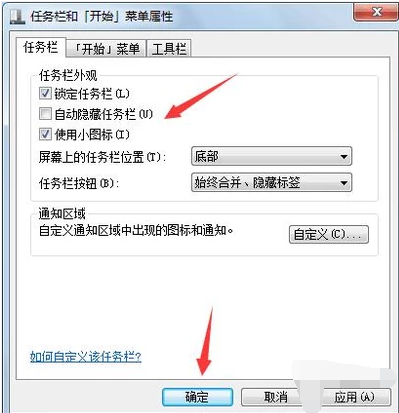
桌面工具栏系统软件图解8
以上就是将工具栏还原的操作流程了。
上一篇:教您win7版本区别是什么
下一篇:ipad如何越狱

 2019-07-22 17:39:19
2019-07-22 17:39:19




